

Av Nathan E. Malpass, Senast uppdaterad: June 6, 2018
Du kanske frågar:"Varför säkerhetskopierar inte min iPhone?" Därefter kommer jag att berätta varför och hur du fixar "kommer inte att säkerhetskopiera min iPhone".
Vi måste erkänna att redan innan, när mobiltekniken precis började bana väg, har användare redan den stora oro för att se till att kopior av viktiga filer eller data görs. Då var valmöjligheterna begränsade.
Nuförtiden har iPhone-användare två vanliga alternativ för att säkerhetskopiera data, via iTunes eller iCloud. Även om det skulle finnas tillfällen att det skulle finnas hinder för att göra processen enkel.
Att göra en säkerhetskopia regelbundet är ett måste för alla men ibland går det bara inte som vi vill. När detta händer sitter vi kvar med känslan av bestörtning och frustration, att tänka finns det något sätt att göra det lättare för oss.
Det finns saker som vi kan göra på egen hand för att försöka fixa "kommer inte att säkerhetskopiera min iPhone" vi kan stöta på när vi säkerhetskopierar vår iPhone. Men låt oss först gå igenom några vanliga fel som kan uppstå när vi går igenom processen.
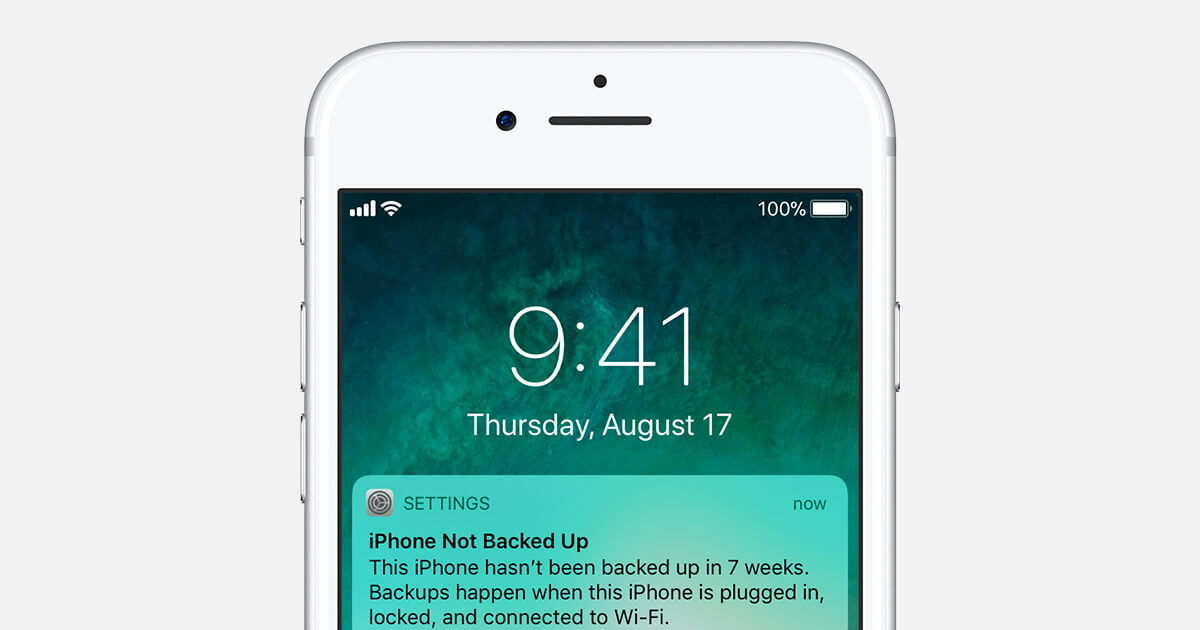
Del 1. Det vanliga varför din iPhone inte säkerhetskopierarDel 2. Den vanliga lösningen av "Varför kommer inte min iPhone säkerhetskopiera"Del 3. Använd FoneDog Toolkit för att säkerhetskopiera din iPhoneVideoguide: Hur du säkerhetskopierar och återställer din iPhoneDel 4. Slutsats
iCloud gör det bekvämt för dig att göra din säkerhetskopiering på distans eftersom du bara behöver ansluta till internet för att använda den. Även om din internetanslutning är instabil kommer det att avbryta säkerhetskopieringsprocessen.
iCloud-appen levereras med en gratis 5 GB lagringskapacitet men om du har massor av filer som du ständigt säkerhetskopierar från din iPhone så skulle det visa sig vara otillräckligt. Därför skulle du behöva skaffa mer och det kommer att kosta dig extra.
Samma sak när du har iTunes på din dator kanske du inte har tillräckligt med diskutrymme för att rymma dina filer.
Du kanske har extra säkerhetsappar eller programvara som kanske inte tillåter dig att använda iTunes eller iCloud för att säkerhetskopiera dina data. Se till att dessa är inaktiverade först.
När du använder iTunes om den inte är uppdaterad till den senaste versionen kanske det inte går igenom med säkerhetskopian. Se till att du uppdaterar iTunes-appen innan du ansluter din iPhone.
Det finns också tillfällen att en användare har flera Apple-ID:n eller om du har en app som du använde ett annat ID för att köpa så kanske du inte kan säkerhetskopiera den på iCloud. Om du har sparat det via iTunes kan du behöva försöka synkronisera din iPhone till din dator.
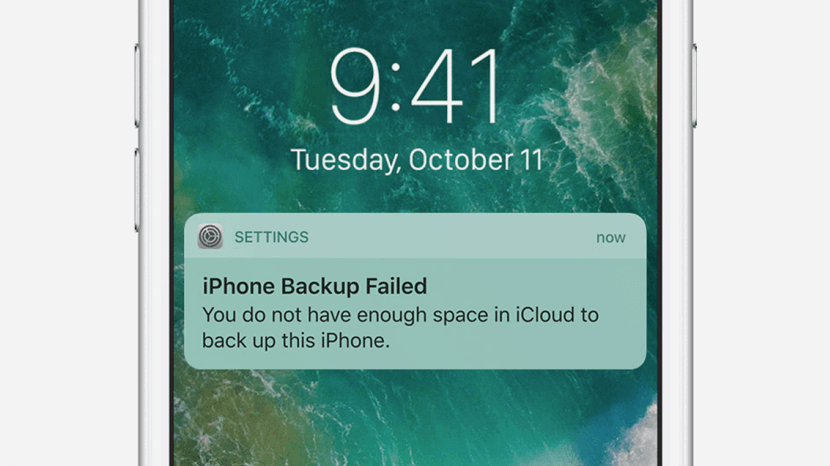
Känner du att du behöver ropa på hjälp? Här är vanliga korrigeringar "varför gör inte min iPhone backup"
Steg 1: Gå till Inställningar på din iPhone och slå på Wifi-knappen för att slå på den. Kontrollera nätverket du vill ansluta till om det är lösenordsskyddat, ange det rätta för att säkerställa att du kommer att kunna gå med i det.
Steg 2: När din iPhone redan är ansluten prova att göra en iCloud-säkerhetskopiering för att testa den. (gå till Inställningar>Knacka på ditt namn>iCloud>iCloud Backup>Säkerhetskopiera nu)
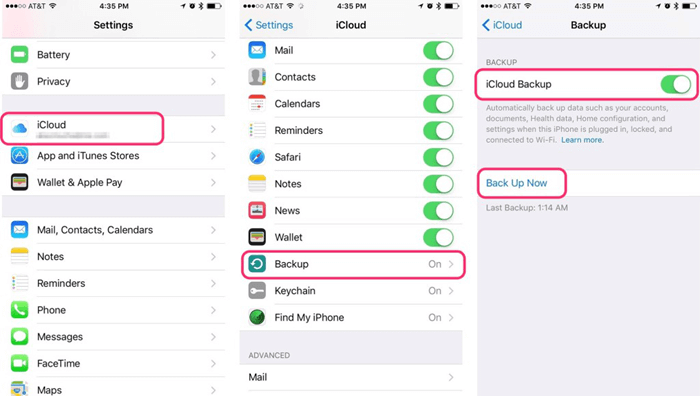
För att kontrollera om du har tillräckligt med iCloud-lagring, gå till Inställningar på din iPhone. Du skulle se ditt namn överst på nästa skärm, tryck på det och gå sedan till iCloud. Du skulle nu kunna se statusen för din iCloud-lagring. Om du inte har tillräckligt kan du klicka på "Hantera lagring".
Nu skulle du antingen kunna hantera lagringen av varje app eller uppgradera för att få mer. Vilket återigen för att påminna dig skulle kosta dig extra per månad. Om du ser att du har tillräckligt kan du försöka säkerhetskopiera din iPhone igen.
När du använder iTunes för att säkerhetskopiera din iPhone förbrukar den minnet på datorn du har synkroniserat den med. Så det skulle också vara bäst att också kontrollera om du har tillräckligt med lagringsutrymme på den.
Något vanligt du kan försöka göra är att kontrollera om att logga ut och logga tillbaka till din iCloud-åtkomst skulle tillåta dig att fortsätta med din säkerhetskopiering. Gå helt enkelt till Inställningar, scrolla ner och välj "Konton och lösenord". Klicka sedan på "Logga ut". Detta ber dig nu bekräfta om du vill ta bort de aktuella inställningarna, då kommer du att loggas ut. Gå tillbaka och logga in och försök sedan göra en säkerhetskopia för att se om det nu skulle fungera.
Viktigt: Genom att logga ut från iCloud på din iPhone skulle det fråga dig att den kommer att radera data på din enhet men du behöver inte oroa dig för mycket eftersom allt är säkerhetskopierat på iCloud Drive, du skulle kunna få tillbaka dem automatiskt när du logga in igen.
Om de tidigare stegen som nämns ovan inte visade sig fungera så kanske du vill försöka återställa din iPhones inställningar. Oroa dig inte, det kommer bara att återställa din iPhones inställningar som Wifi-anslutning, tillgänglighetsinställningar etc till hur de var när du först fick den och kommer inte att påverka någon data som lagras på din enhet. Gå bara till Inställningar>Allmänt>Återställ>Återställ alla inställningar.

Känner du att allt hopp är förlorat? Låt FoneDog Toolkit-iOS Datasäkerhetskopiering och -återställning få saker och ting rätt för dig
Det skulle finnas tillfällen då även de enklaste felsökningsstegen skulle visa sig vara misslyckade och inte lösa problemet "varför säkerhetskopierar iPhone inte" åt dig.
Det är därför FoneDog Toolkit-iOS Datasäkerhetskopiering och -återställning skapades för att garantera iPhone-användare att det finns något de kan vända sig till när de känner att det inte finns något annat kvar att göra än att springa till ett servicecenter för att få hjälp.
Det är en programvara som ser till att dina data förblir skyddade så att du inte behöver oroa dig för att förlora något som är viktigt för dig.
Till skillnad från andra metoder där ute kommer du också att få chansen att faktiskt välja vilka filer du vill säkerhetskopiera och återställa, till och med ge dig möjligheten att förhandsgranska var och en innan du fortsätter att göra ditt slutliga val.
Låt oss komma igång med stegen för att fixa att din iPhone inte säkerhetskopieras.
Ladda ner och slutför installationen av FoneDog Toolkit efter att du har anslutit din iPhone.
Se till att du använder kabeln som följde med din enhet när du köpte den, eftersom användning av en annan kan orsaka vissa problem.
När det är installerat, starta verktygslådan och välj alternativet iOS Data Backup and Recovery från huvudinstrumentpanelen. Klicka sedan på IOS Data Backup

På nästa skärm kommer du att bli glad att ta reda på att med FoneDog Toolkit-iOS Data Backup and Recovery kommer du att ha två alternativ för att skapa din säkerhetskopia.
Bortsett från "Standard säkerhetskopiering", kommer du att ha möjlighet att skapa en "Krypterad säkerhetskopiering".
Detta är användbart särskilt om du har känslig information som du vill säkra ytterligare.
Efter att ha valt vilket säkerhetskopieringsläge du föredrar, klicka på "Start".

Innan du fortsätter efter att ha klickat på "Start" kommer du nu att se vilka typer av filer du kan säkerhetskopiera och som är kategoriserade så att du enkelt kan göra ditt val. Och klicka sedan på "Nästa"

FoneDog Toolkit-iOS Data Backup and Recovery fortsätter nu med att säkerhetskopiera filerna du valde.
När den har slutfört processen kommer du att se detaljerna om den skapade säkerhetskopian (namn och storlek).
Du kommer också att ges alternativet att "Säkerhetskopiera mer" eller "Återställ iOS-data". Vilket nu tar oss till nästa del.
Här, kommer den här artikeln att lära dig "Fix iPhone kommer inte att säkerhetskopiera till iCloud"

Låt oss nu återställa dessa filer till din iPhone
Du kommer att bli glad att veta att eftersom FoneDog Toolkit-iOS Data Backup and Recovery är så effektiv kommer du att upptäcka att du inte längre behöver oroa dig för att din iPhone inte säkerhetskopierar. Låt oss nu gå vidare och återställa säkerhetskopian som du skapade på din iPhone.
Förutsatt att du fortfarande har din iPhone ansluten fortsätt för att välja "Återställ IOS-data"
Du måste se till att du väljer rätt fil för att återställa. Så på nästa skärm på listan över tillgängliga säkerhetskopior, kontrollera den senaste som skapades baserat på datumet.
Klicka på "Visa nu ".

Genom att klicka "Visa nu" FoneDog Toolkit börjar genomsöka den valda filen. Du kommer att ha möjlighet att "Paus"Eller"Sluta" processen.
Du kan enkelt se hur skanningen går också eftersom verktygslådan visar dig framstegen på skärmen.

När skanningen är klar kommer du att kunna se en specificerad vy av säkerhetskopian så att du kan göra ett urval av de data som du vill återställa på din iPhone.
Bekvämt för personer som ibland ändrar sig och inte vill säkerhetskopiera och återställa en hel del av sina filer.

Människor Läs också:
Hur man fixar iPhone Backup misslyckades
Gratis nedladdning Gratis nedladdning
Ibland kommer du att tryckas tillbaka i ett hörn när din iPhone inte kommer att säkerhetskopiera med iCloud eller iTunes. Det känns frustrerande för Apple-användare eftersom det förväntas att de två plattformarna är de de vänder sig till eftersom båda är designade för iDevices.
Inte många kan fixa problem som "varför säkerhetskopierar inte iPhone" på egen hand, det är därför det finns vanliga felsökningssteg som föreslås göras när man stöter på sådana problem. Men om de visar sig vara oanvändbara, vilket annat alternativ har du då? Det är därför FoneDog Toolkit-iOS Data Backup and Recovery är det bästa alternativet som finns.
Det garanterar 100 % framgång hela tiden. Du känner dig säker på att inget annat kommer att skadas eller påverkas på din iPhone när du använder den för att säkerhetskopiera alla dina viktiga data. Det kan till och med avslöja dolda problem och fixa det åt dig. Bekvämt eller hur?
Fortsätt och ladda ner FoneDog Toolkit-iOS Data Backup and Recovery idag och upplev fördelarna med att ha den som din ständiga följeslagare för dagligt bruk.
Lämna en kommentar
Kommentar
IOS Data Backup & Restore
Säkerhetskopiera dina data till PC och återställ selektivt iOS-data från säkerhetskopior.
Gratis nedladdning Gratis nedladdningHeta artiklar
/
INTRESSANTTRÅKIG
/
ENKELSVÅR
Tack! Här är dina val:
Utmärkt
Betyg: 4.6 / 5 (baserat på 67 betyg)